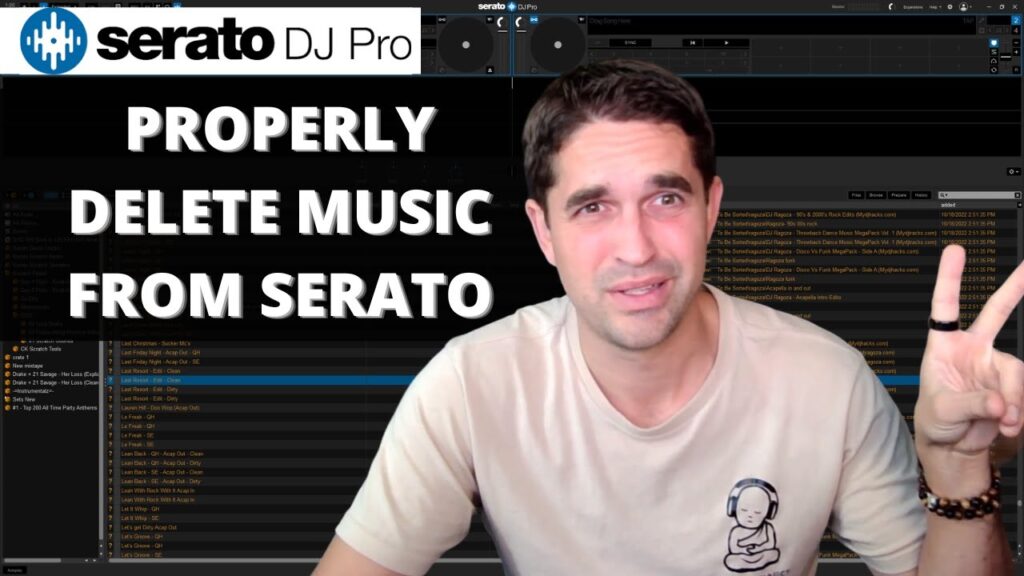
O Tidal é um serviço de streaming de música conhecido por sua qualidade de som superior e sua vasta biblioteca de músicas. Com o Tidal, você pode criar playlists personalizadas para diferentes ocasiões e gostos musicais. No entanto, pode haver momentos em que você queira excluir uma playlist existente. Neste artigo, vamos mostrar como excluir uma playlist no Tidal em apenas alguns passos simples.
Passo a passo: como excluir sua playlist facilmente
Se você deseja excluir uma playlist no Tidal, siga estes passos simples:
Passo 1: Abra o aplicativo Tidal em seu dispositivo.
Passo 2: Navegue até a playlist que você deseja excluir.
Passo 3: Toque no ícone de três pontos ao lado da playlist.
Passo 4: Selecione a opção “Excluir playlist” no menu suspenso.
Passo 5: Confirme a exclusão da playlist tocando em “Excluir” na janela pop-up que aparece.
Passo 6: Pronto! Sua playlist foi excluída com sucesso.
Seguindo esses passos simples, você pode excluir facilmente suas playlists no Tidal. Esperamos que este guia tenha sido útil para você.
Passo a passo: Como excluir sua conta do Tidal facilmente
Se você está procurando uma maneira fácil de excluir sua conta do Tidal, siga este passo a passo simples:
- Acesse o site do Tidal e faça login na sua conta.
- Clique no ícone do perfil e selecione “Minha Conta”.
- Role a página para baixo até encontrar a opção “Cancelar Conta”.
- Selecione um motivo para cancelar sua conta e clique em “Cancelar Conta”.
- Confirme a exclusão da conta digitando sua senha e clicando em “Cancelar Conta” novamente.
Pronto! Sua conta do Tidal foi excluída com sucesso.
Lembre-se de que todos os seus dados serão excluídos permanentemente, incluindo suas playlists e histórico de streaming.
Se você estiver tendo problemas para excluir sua conta, entre em contato com o suporte ao cliente do Tidal para obter ajuda.
Passo a passo: como criar playlists no Tidal
Para criar uma playlist no Tidal, siga os seguintes passos:
- Faça login na sua conta do Tidal
- Na página inicial, clique em “Minha Coleção” no menu superior
- Selecione “Playlists” na barra lateral esquerda
- Clique em “Nova Playlist” no canto superior direito da página
- Dê um nome para a sua playlist e, se quiser, adicione uma descrição
- Comece a adicionar músicas à sua playlist clicando em “Adicionar à playlist” ao lado de cada música que deseja incluir
- Para reorganizar a ordem das músicas na playlist, arraste e solte as músicas na ordem desejada
- Quando terminar de adicionar músicas, clique em “Salvar” para salvar sua playlist.
Lembrando que você pode criar quantas playlists quiser e compartilhar com seus amigos e seguidores.
Passo a passo: Como acessar e encontrar sua playlist no Tidal
Para acessar e encontrar sua playlist no Tidal, siga os seguintes passos:
- Acesse o site do Tidal ou abra o aplicativo em seu dispositivo.
- Faça login em sua conta Tidal.
- Clique no ícone “Minha coleção” no menu principal.
- Selecione a opção “Playlists”.
- Encontre a playlist que deseja acessar e clique nela para abri-la.
Pronto! Agora você pode ouvir sua playlist favorita no Tidal.